
サイトの表示が極端に遅い時にチェックしたいプラグインの一つ「WordPress Popular Posts」
特にPVが多いサイトでは顕著にあらわれるかと思います。
しかし、何かと便利なこのプラグインはできるだけ使いたいと考える人が多いでしょう。
無効化させてしまえば簡単にサイトの表示速度は上昇しますが、無効化させる前に一つ設定を変更することで簡単に治る場合もあるので紹介します。
WordPress Popular Postsが重い原因
WordPress Popular Postsは人気記事を取得してくれる便利なプラグインです。
デフォルトの設定ではアクセスがあるたびにデータベースとやり取りして保存しています。そのため、アクセスが多いサイトほど重くなっていきます。
私の場合はちょうどエックスサーバーがDDOS攻撃を受けているとの報告もあったためサーバー側の問題だろうと放置していました。
しかし、DDos攻撃が終了後も重いままだったので試しに「WordPress Popular Posts」を外したら超快適!
とはいえ、今更このプラグインを外す気は起きないので設定を変更して軽くします。
WordPress Popular Postsが原因なら設定を変更する
WordPress Popular Postsを設置して特に設定をいじっていない場合、キャッシュやログが残ります。そのため、サイトの運営期間が長いほど肥大化していきます。
WordPress Popular Postsの「ツール」へ移動

「データ」の設定を変更します。
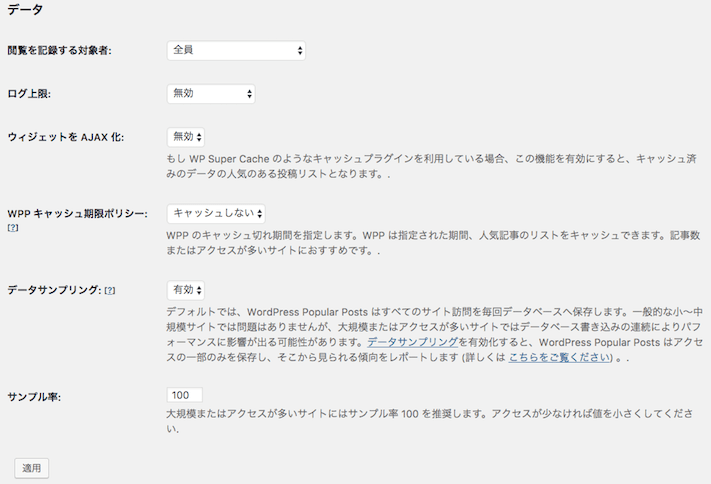
ログ上限

無効だとデータが増えていきます。データの保存期間を設定しましょう。
1日1万〜2万PVであれば1年でも問題ありませんが、データが残っていてもあまり参考にならないと感じる人は7日〜30日ていどにするといいでしょう。
このログが人気記事を表示する時に使用されるため、1ヶ月間の人気記事を表示させたい場合は最低でも31日に設定しましょう。
WPPキャッシュ期限ポリシー

人気記事のリストをキャッシュできるため、動作が軽くなります。
アクセスが多いサイトは「キャッシュする」にしましょう。
キャッシュ更新間隔で設定した時間だけ人気記事のリストが変動しなくなります。当ブログでは常に変動させているので今回は「キャッシュしない」のままにしました。
データサンプリング
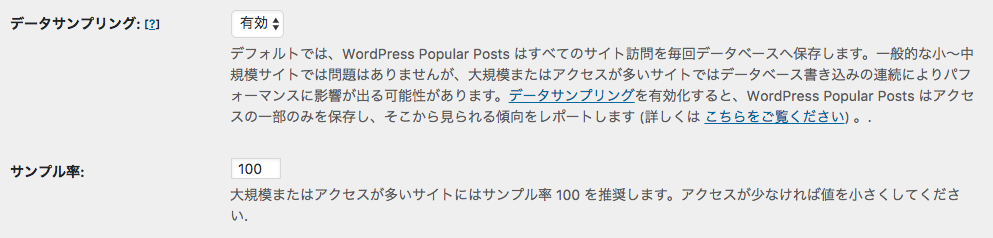
デフォルトでは無効になっており、すべてのサイト訪問を毎回データベースへ保存しています。
WordPress Pupular Postsが重いけど外したくない!という人はここを必ず「有効」にしましょう。極端に動作が軽くなります。
サンプル率はデフォルトの「100」に設定。表示速度は一気に向上しました。
キャッシュとデータを削除

「ツール」の一番下に「キャッシュを空にする」と「全てのデータを削除」があります。
両方をクリックして削除します。
削除するとデータが溜まるまで人気記事は一時的に表示されません。
スポンサーリンク
まとめ
サイトの表示速度が遅くなったらとりあえず「WordPress Pupular Posts」を外してみましょう。
他にもキャッシュ系プラグインを使ったり、別の人気記事プラグインを使う方法もありますが、慣れているプラグインから離れるのも面倒なので、最悪外すしかないというところまでは使っていきたいものです。
とくに「データサンプリング」の設定を変えるだけで表示速度が高速化するので、プラグインを外す前に試してみましょう!

コメント
ありがとうございます。おかげさまでサイトを正常化させることができました。
記事が役立って嬉しい限りです。
便利ですが、割と問題を起こすプラグインなので何かあったら疑ってみるといいですよ!
「WordPress Popular Posts」を更新して
サーバのCPU使用率が100%になっていて、大変困っていましたが、
本投稿記事を参考にした結果、正常に動作するようになりました。
非常に参考になりました。ありがとうございました。
この記事の内容の通り、プラグインがサイト速度を遅くしていました。
本当に助かりました。ありがとうございます。
できました。
PageSpeed Insightsで、99になりました。
感謝です!